 häufiges Problem
häufiges Problem
 Was soll ich tun, wenn die Taskleiste weiterhin blinkt, obwohl der Bildschirm beim Start schwarz wird?
Was soll ich tun, wenn die Taskleiste weiterhin blinkt, obwohl der Bildschirm beim Start schwarz wird?
Was soll ich tun, wenn die Taskleiste weiterhin blinkt, obwohl der Bildschirm beim Start schwarz wird?
Ich frage mich, ob einer von Ihnen schon einmal auf eine Situation gestoßen ist, in der die Taskleiste des Computers ständig blinkt und der Bildschirm schwarz wird, wenn Sie Ihren Computer einschalten? Wenn Sie nicht wissen, wie Sie das Problem lösen können, schauen Sie sich die folgende Methode an.
1. Wenn Sie auf eine solche Situation stoßen, klicken Sie mit der rechten Maustaste auf die Taskleiste unten und wählen Sie in der Popup-Oberfläche „Task-Manager starten“.

2. Nach dem Aufrufen des Task-Managers erscheint die Task-Manager-Seite.
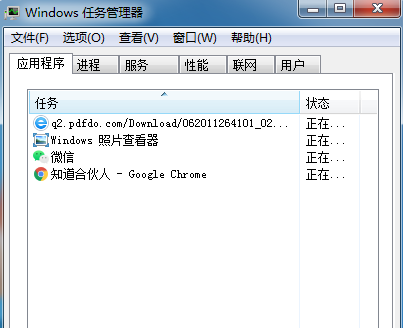
3. Wählen Sie die Dateioption auf der Task-Manager-Seite und klicken Sie auf Neue Aufgabe.
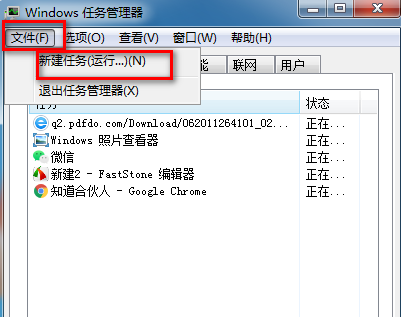
4. Geben Sie nach Eingabe der neuen Aufgabe explorer.exe ein und klicken Sie auf OK, sodass der Desktop angezeigt wird.
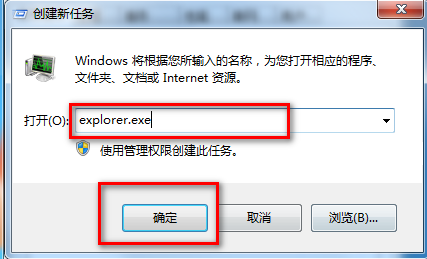
Nach Abschluss der oben genannten Schritte können wir das Problem des schwarzen Bildschirms und des Blinkens der Taskleiste beim Einschalten des Computers lösen. Wenn Sie auf dieses Problem gestoßen sind, versuchen Sie es mit der oben genannten Methode.
Das obige ist der detaillierte Inhalt vonWas soll ich tun, wenn die Taskleiste weiterhin blinkt, obwohl der Bildschirm beim Start schwarz wird?. Für weitere Informationen folgen Sie bitte anderen verwandten Artikeln auf der PHP chinesischen Website!

Heiße KI -Werkzeuge

Undresser.AI Undress
KI-gestützte App zum Erstellen realistischer Aktfotos

AI Clothes Remover
Online-KI-Tool zum Entfernen von Kleidung aus Fotos.

Undress AI Tool
Ausziehbilder kostenlos

Clothoff.io
KI-Kleiderentferner

AI Hentai Generator
Erstellen Sie kostenlos Ai Hentai.

Heißer Artikel

Heiße Werkzeuge

Notepad++7.3.1
Einfach zu bedienender und kostenloser Code-Editor

SublimeText3 chinesische Version
Chinesische Version, sehr einfach zu bedienen

Senden Sie Studio 13.0.1
Leistungsstarke integrierte PHP-Entwicklungsumgebung

Dreamweaver CS6
Visuelle Webentwicklungstools

SublimeText3 Mac-Version
Codebearbeitungssoftware auf Gottesniveau (SublimeText3)

Heiße Themen
 1382
1382
 52
52
 Die Computertastatur kann keine Eingaben machen. Wie kann ich sie wieder in den Normalzustand versetzen?
Dec 30, 2023 pm 06:49 PM
Die Computertastatur kann keine Eingaben machen. Wie kann ich sie wieder in den Normalzustand versetzen?
Dec 30, 2023 pm 06:49 PM
Bei der täglichen Bedienung eines Computers kann es vorkommen, dass die Tastatur plötzlich nicht mehr reagiert. Die Gründe für dieses Phänomen können vielfältig sein. Als nächstes erklären wir im Detail, wie die Funktion der Textausgabe als Reaktion effektiv wiederhergestellt werden kann zu solchen plötzlichen Ausfällen. Wenn die Computertastatur nicht tippen kann, welche Taste muss gedrückt werden, um Methode 1 wiederherzustellen. Wenn die Laptoptastatur nicht tippen kann, kann es daran liegen, dass die Computertastatur gesperrt ist. Drücken Sie die Tasten „FN“ + „F8“ auf der Tastatur, um sie zu entsperren. Methode 2: 1. Überprüfen Sie, ob ein Problem mit der „Verbindung“ der Tastatur vorliegt. 2. Anschließend können Sie den Tastaturtreiber überprüfen, mit der rechten Maustaste auf „Dieser PC“ auf dem Desktop klicken und „Verwalten“ auswählen. 3. Klicken Sie auf der sich öffnenden Seite links auf „Geräte-Manager“ und dann rechts auf „Tastatur“. 4. Klicken Sie mit der rechten Maustaste auf den Tastaturtreiber und wählen Sie „Treiber aktualisieren“.
 So beheben Sie den schwarzen Bildschirm beim Starten von Ubuntu
Dec 28, 2023 am 11:06 AM
So beheben Sie den schwarzen Bildschirm beim Starten von Ubuntu
Dec 28, 2023 am 11:06 AM
Lösung: 1. Überprüfen Sie, ob es sich um ein Problem mit der Stromversorgung handelt: Die Stromversorgung des Computers reicht möglicherweise nicht aus, was beim Einschalten von Ubuntu zu einem schwarzen Bildschirm führt. 2. Überprüfen Sie, ob der Speicherkontakt schlecht ist: Ein schlechter Kontakt zum Computerspeicher kann ebenfalls zu einem schwarzen Bildschirm führen. Es wird empfohlen, den Speicherstick zu entfernen, ihn mit einem Tuch oder Radiergummi abzuwischen und dann zu installieren. 3. Überprüfen Sie das Grafikkartenproblem: Der Ubuntu-Systemkernelfehler führt zu Konflikten mit GDM3- und Nvidia-Treibern, sodass GDM3 die Grafik nicht starten kann Schnittstelle normal und der Bildschirm erscheint blinkend.
 Was tun, wenn das Win11-Touchpad nicht funktioniert?
Jun 29, 2023 pm 01:54 PM
Was tun, wenn das Win11-Touchpad nicht funktioniert?
Jun 29, 2023 pm 01:54 PM
Was soll ich tun, wenn das Win11-Touchpad nicht funktioniert? Das Trackpad ist ein in Laptops weit verbreitetes Eingabegerät und kann als Mausersatz angesehen werden. Kürzlich berichteten einige Win11-Benutzer, dass das Touchpad auf ihren Computern nicht verwendet werden kann. Was ist los? Wie kann man es lösen? Werfen wir einen Blick auf die Schritte zur Lösung des Problems des Win11-Touchpad-Fehlers. Schritte zur Behebung einer Win11-Touchpad-Störung 1. Stellen Sie sicher, dass das Touchpad auf Ihrem Asus-Laptop aktiviert ist. Drücken Sie Windows+I, um die Anwendung „Einstellungen“ zu starten, und wählen Sie dann „Bluetooth“ und „Geräte“ aus den Registerkarten im linken Navigationsbereich aus. Klicken Sie anschließend hier auf den Touchpad-Eintrag. Stellen Sie nun sicher, dass die Touchpad-Umschaltung aktiviert ist. Wenn nicht, klicken Sie auf „Umschalten“.
 So lösen Sie das Problem, dass die Anwendung nicht normal starten kann 0xc000005
Feb 22, 2024 am 11:54 AM
So lösen Sie das Problem, dass die Anwendung nicht normal starten kann 0xc000005
Feb 22, 2024 am 11:54 AM
Anwendung kann nicht normal gestartet werden. Mit der Entwicklung der Technologie verlassen wir uns zunehmend auf verschiedene Anwendungen, um Arbeit und Unterhaltung in unserem täglichen Leben zu erledigen. Manchmal stoßen wir jedoch auf einige Probleme, z. B. wenn die Anwendung nicht ordnungsgemäß startet und der Fehlercode 0xc000005 angezeigt wird. Dies ist ein häufiges Problem, das dazu führen kann, dass die Anwendung während der Laufzeit nicht ausgeführt wird oder abstürzt. In diesem Artikel stelle ich Ihnen einige gängige Lösungen vor. Zuerst müssen wir verstehen, was dieser Fehlercode bedeutet. Fehlercode
 Lösung für das Problem, dass nach der Druckerfreigabe nicht gedruckt werden kann
Feb 23, 2024 pm 08:09 PM
Lösung für das Problem, dass nach der Druckerfreigabe nicht gedruckt werden kann
Feb 23, 2024 pm 08:09 PM
Was ist falsch daran, dass gemeinsam genutzte Drucker nicht drucken? In den letzten Jahren hat das Aufkommen des Konzepts der Sharing Economy den Lebensstil der Menschen verändert. Im Rahmen der Sharing Economy bieten gemeinsam genutzte Drucker den Benutzern komfortablere und wirtschaftlichere Drucklösungen. Manchmal tritt jedoch das Problem auf, dass der freigegebene Drucker nicht druckt. Wie lösen wir also das Problem, wenn der freigegebene Drucker nicht druckt? Zunächst müssen wir die Möglichkeit eines Hardwarefehlers ausschließen. Sie können überprüfen, ob die Stromversorgung des Druckers ordnungsgemäß angeschlossen ist, und bestätigen, dass der Drucker eingeschaltet ist. Überprüfen Sie außerdem die Verbindung zwischen Drucker und Computer
 GitLab-Funktionen und -Schritte zur Fehlerbehebung und Wiederherstellung
Oct 27, 2023 pm 02:00 PM
GitLab-Funktionen und -Schritte zur Fehlerbehebung und Wiederherstellung
Oct 27, 2023 pm 02:00 PM
GitLabs Fehlerbehebungs- und Wiederherstellungsfunktionen und -schritte Einführung: Im Prozess der Softwareentwicklung ist das Versionskontrollsystem eines der wesentlichen Werkzeuge. Als beliebtes Versionskontrollsystem bietet GitLab umfangreiche Funktionen und leistungsstarke Leistung. Allerdings kann es bei GitLab aus verschiedenen Gründen zu Störungen kommen. Damit das Team ordnungsgemäß funktioniert, müssen wir lernen, wie man Fehler im System behebt und wiederherstellt. In diesem Artikel werden die spezifischen Schritte der GitLab-Fehlerbehebungs- und Fehlerwiederherstellungsfunktionen vorgestellt und entsprechende Codebeispiele bereitgestellt. eins
 Wissenspunkte zum Python-Protokollierungsmodul enthüllt: häufige Fragen an einem Ort
Mar 08, 2024 am 08:00 AM
Wissenspunkte zum Python-Protokollierungsmodul enthüllt: häufige Fragen an einem Ort
Mar 08, 2024 am 08:00 AM
Grundlagen des Python-Protokollierungsmoduls Das Grundprinzip des Protokollierungsmoduls besteht darin, einen Logger (Logger) zu erstellen und dann Nachrichten aufzuzeichnen, indem die Logger-Methode aufgerufen wird. Ein Logger verfügt über eine Ebene, die bestimmt, welche Nachrichten protokolliert werden. Das Protokollierungsmodul definiert mehrere vordefinierte Ebenen, darunter DEBUG, INFO, WARNING, ERROR und CRITICAL. importlogging#Erstellen Sie einen Logger mit dem Namen „my_logger“ und setzen Sie seine Ebene auf INFOlogger=logging.getLogger("my_logger")logger.setLevel(log
 Debugging- und Fehlerbehebungstechniken in der C++-Multithread-Programmierung
Jun 03, 2024 pm 01:35 PM
Debugging- und Fehlerbehebungstechniken in der C++-Multithread-Programmierung
Jun 03, 2024 pm 01:35 PM
Zu den Debugging-Techniken für die C++-Multithread-Programmierung gehört die Verwendung eines Data-Race-Analysators zur Erkennung von Lese- und Schreibkonflikten und die Verwendung von Synchronisierungsmechanismen (z. B. Mutex-Sperren), um diese zu lösen. Verwenden Sie Thread-Debugging-Tools, um Deadlocks zu erkennen und aufzulösen, indem Sie verschachtelte Sperren vermeiden und Mechanismen zur Deadlock-Erkennung verwenden. Verwenden Sie den Data Race Analyzer, um Datenrennen zu erkennen und diese aufzulösen, indem Sie Schreibvorgänge in kritische Abschnitte verschieben oder atomare Operationen verwenden. Verwenden Sie Tools zur Leistungsanalyse, um die Häufigkeit von Kontextwechseln zu messen und übermäßigen Overhead zu beheben, indem Sie die Anzahl der Threads reduzieren, Thread-Pools verwenden und Aufgaben auslagern.


